Adobe Creative Cloud는 Adobe에서 제공하는 포토샵, 일러스트레이터, 프리미어 프로 등 다양한 2D 및 영상 편집 프로그램을 포함한 크리에이티브 소프트웨어 패키지입니다. 이 프로그램들을 사용하려면 Adobe Creative Cloud를 설치해야 합니다. 이 프로그램은 디자이너, 비디오 편집자, 포토그래퍼 등을 위한 필수 도구로서, 다양한 창작 작업에 사용되며 포토샵 및 일러스트, 프리미어, 라이트룸, 에프터이펙트, 인디자인 등 어도비 제품군의 자동 업데이트 및 라이센스 결제 및 유지보수등을 관리하는 프로그램으로서 자동업데이트 원치않는다면 Adobe Creative Cloud 삭제하는것을 권장합니다.
| Adobe Creative Cloud 기능 | 설명 |
|---|---|
| 1. 다양한 소프트웨어 제공 | 포토샵, 일러스트레이터, 프리미어 프로, 애프터 이펙트, 인디자인 등 다양한 크리에이티브 소프트웨어 제공 |
| 2. 클라우드 기반 라이센스 관리 | 소프트웨어 설치, 업데이트, 라이센스 관리, 데이터 백업 등 모든 작업을 클라우드를 통해 편리하게 관리 |
| 3. 라이브러리 공유 | 사용자 및 팀 간에 그래픽, 색상, 글꼴, 스타일 등의 리소스를 공유하고 동기화 |
| 4. 협업 기능 | 팀 프로젝트를 위한 협업 도구로, 동시 편집, 주석, 버전 관리를 제공 |
| 5. Adobe 스톡 접근 | 고품질 이미지, 비디오, 일러스트레이션 등의 라이브러리에 접근 |
| 6. Adobe 포트폴리오 | 개인 및 전문 포트폴리오 웹사이트 생성 및 호스팅 기능 제공 |
| 7. 데스크톱 및 모바일 앱 | 다양한 플랫폼에서 사용 가능한 앱을 통한 크리에이티브 작업 지원 |
| 8. 크리에이티브 커뮤니티 접근 | 전 세계의 디자이너, 아티스트와 연결되는 포럼, 강의, 이벤트 제공 |
| 9. 라이센스 및 보안 관리 | 기업 및 교육 기관을 위한 라이센스 및 보안 관리 도구 포함 |
| 10. 자동 업데이트 | 최신 버전 및 보안 업데이트를 자동으로 받아오며 항상 최신 상태를 유지 |
Adobe Creative Cloud의 “CC”는 Creative Cloud의 약어로, 프로그램 설치, 유지보수, 라이센스 갱신 및 결제, 데이터 백업 등의 모든 작업이 클라우드 시스템을 기반으로 수행되는 것을 나타냅니다. 이것은 기존의 Adobe Creative Suite (CS) 버전과는 매우 다른 접근 방식을 채택한 것입니다.
이러한 라이센스 체계로 인해 정품 인증과 관련된 문제를 겪는 사용자도 있을 것입니다. 정품 소프트웨어를 설치하고자 하는 분들과 함께, 소프트웨어를 삭제하려는 분들을 위한 설치 및 삭제 방법에 대해 알아보겠습니다.
Adobe Creative Cloud 포토샵 일러스트 설치
노랗 목차
dobe Creative Cloud를 설치하면 다양한 Adobe 소프트웨어를 원하는 대로 설치하고 사용할 수 있습니다. Creative Cloud 앱을 다운로드하고 Adobe ID로 로그인한 후, 사용할 프로그램을 선택하고 설치할 수 있습니다. 라이센스 갱신 및 결제 정보는 클라우드 기반으로 관리되므로 편리합니다.
Adobe Creative Cloud 데스크탑 앱은 Creative Cloud 앱 설치, 동기화, 글꼴 동기화, 라이브러리 등과 같은 Creative Cloud 기능을 합니다.
Adobe Creative Cloud 다운로드 설치방법
Adobe Creative Cloud 프로그램을 삭제하려는 경우, 컴퓨터의 제어판 또는 프로그램 및 기능 설정에서 해당 프로그램을 선택하고 제거할 수 있습니다. 또한 Adobe Creative Cloud 데스크톱 앱을 통해 설치된 프로그램을 관리하고 삭제할 수도 있으며 필요한 경우 Adobe 공식 웹사이트나 고객 지원을 통해 더 자세한 삭제 지침을 얻을 수 있습니다.
크리에이티브 클라우드를 다운로드 받기위해서는 Adobe 사이트에 접속 후 가입 및 로그인을 해야 가능합니다.
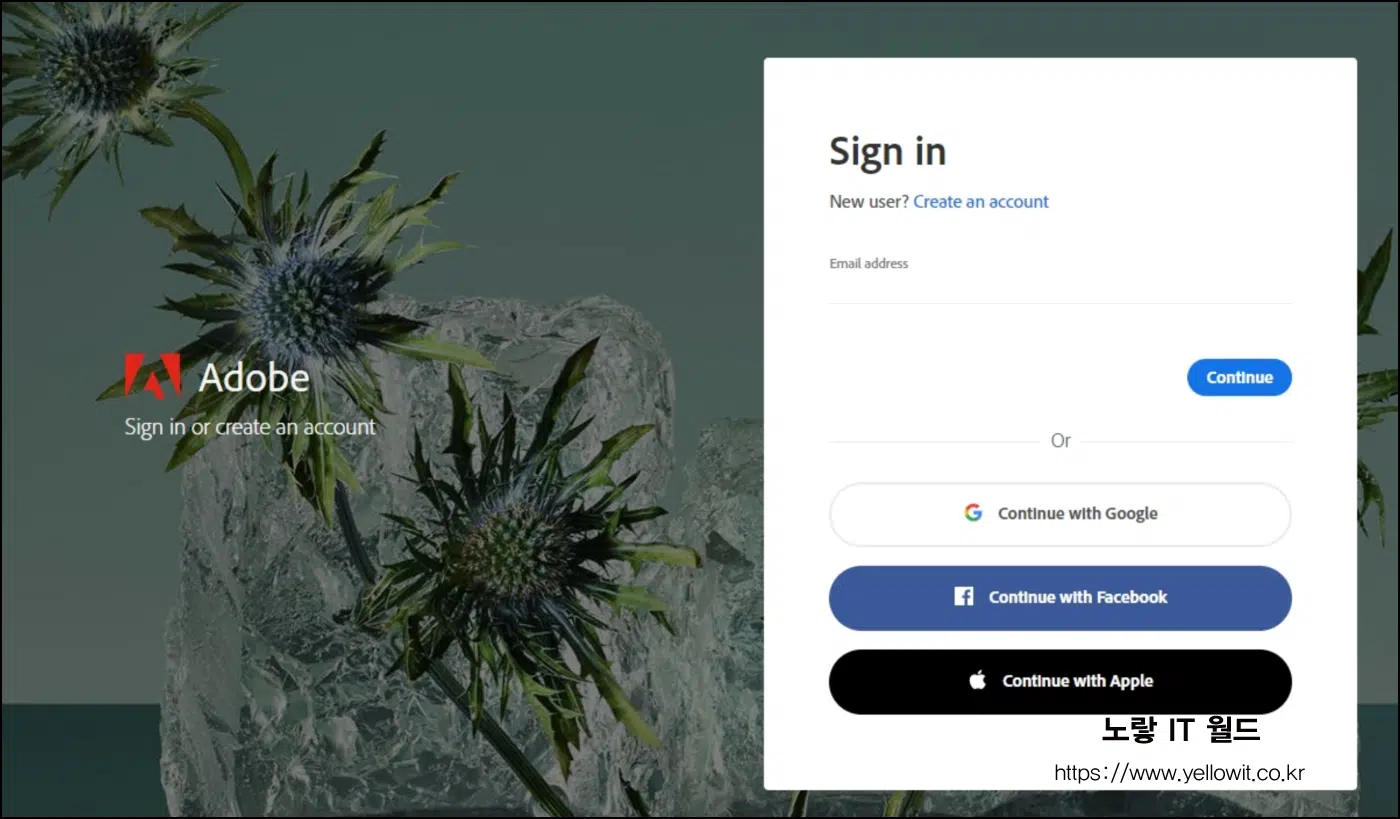
기본적으로 구글계정 및 페이스북과 애플 앱계정으로 로그인해서 연동 가능합니다.
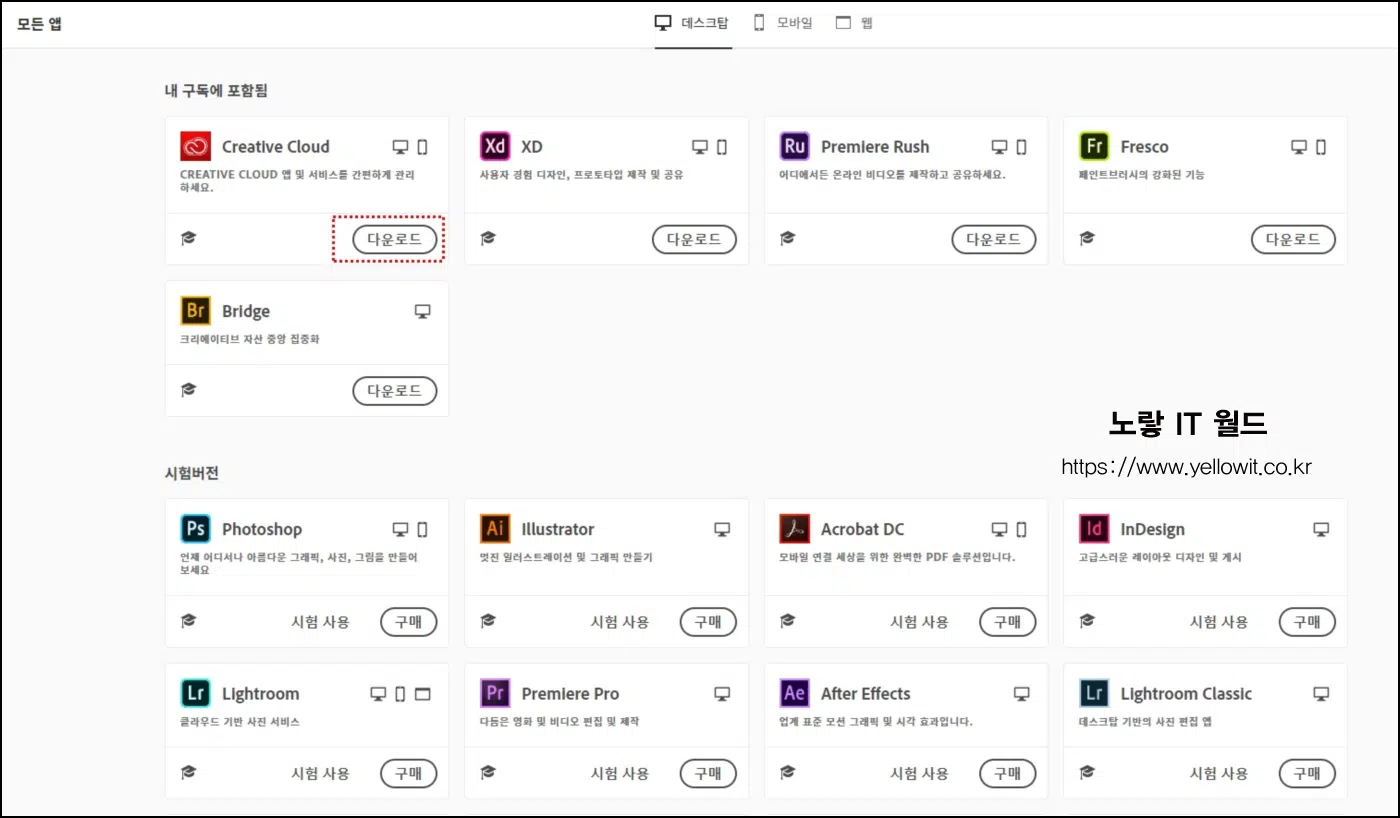
로그인 후 상단에 있는 크리에이티브 클라우드를 다운로드후 설치를 진행합니다.
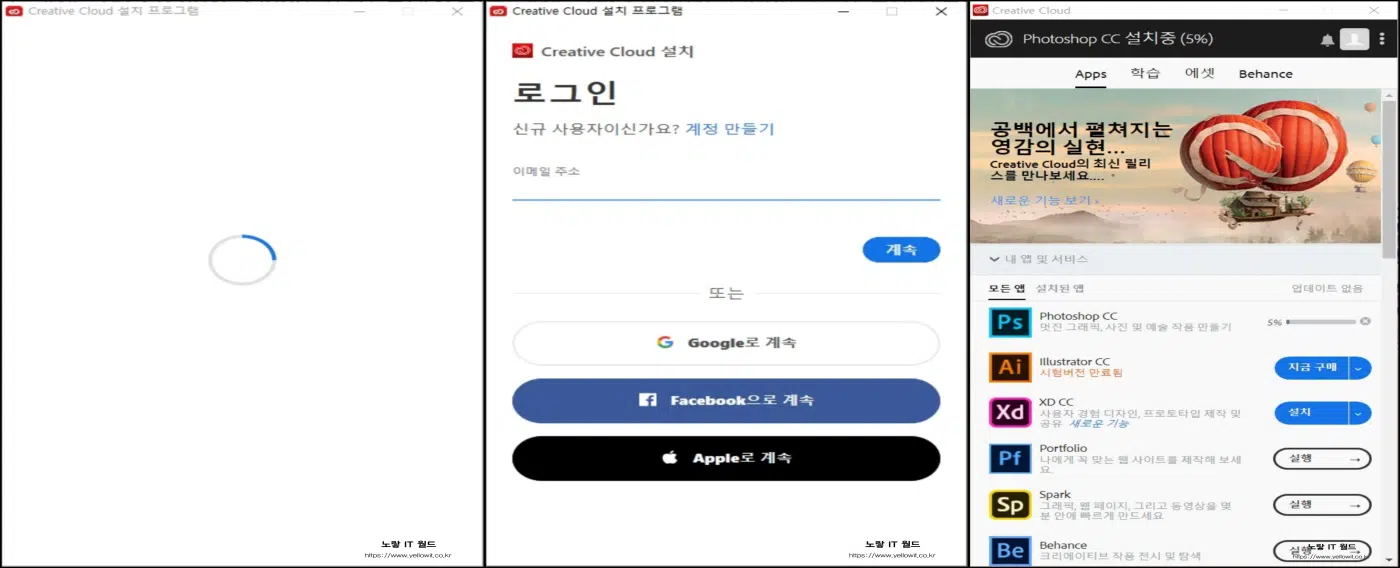
- Adobe Creative Cloud가 설치가 완료되면 다시한번 로그인 합니다.
- 이후 포토샵 및 일러스트등 다양한 최신버전의 Adobe Design Program 다운로드 및 설치 실행이 가능하며 이렇게 설치된 프로그램은 기본적으로 7일간 체험판으로 사용가능합니다.
이렇게 설치한 제품을 정품인증 하기 위한 방법은 아래 포스팅을 참고하세요
- 포토샵 CC 2019 설치 및 정품인증
- 일러스트 CC 2019 설치 및 정품인증
- 인디자인 CC 2019 설치 및 정품인증
- 프리미어 CC 2019 설치 및 정품인증
- 에프터이펙트 CC 2019 설치 및 정품인증
이런 체험판 사용에 대한 결제시스템인 크리에이티브 클라우드 삭제를 할 수 있는 방법은 크게 두가지 방법이 존재합니다.
Creative Cloud 삭제방법

가장 쉽게 삭제할 수 있는 방법은 제어판에 있는 프로그램 / 추가삭제를 이용하는 방법입니다.
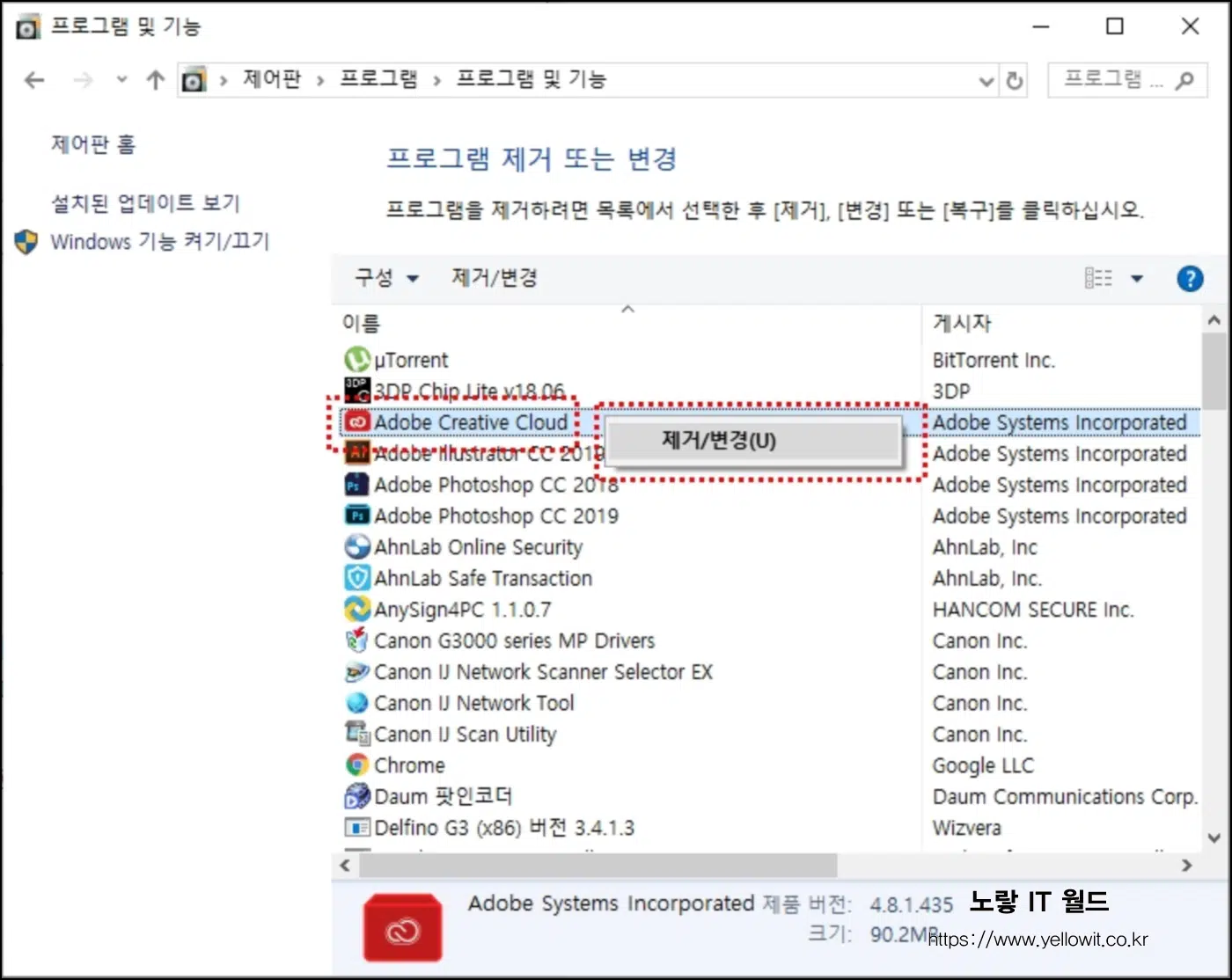
- 프로그램 제거 또는 변경에서 Adobe Creative Cloud 선택 후 마우스 우클릭합니다.
- 제거 / 변경 눌러 쉽게 삭제가 가능합니다.
하지만 만약 포토샵이나 일러스트등 프로그램이 설치되어 있어 삭제가 안되는 경우가 있습니다.
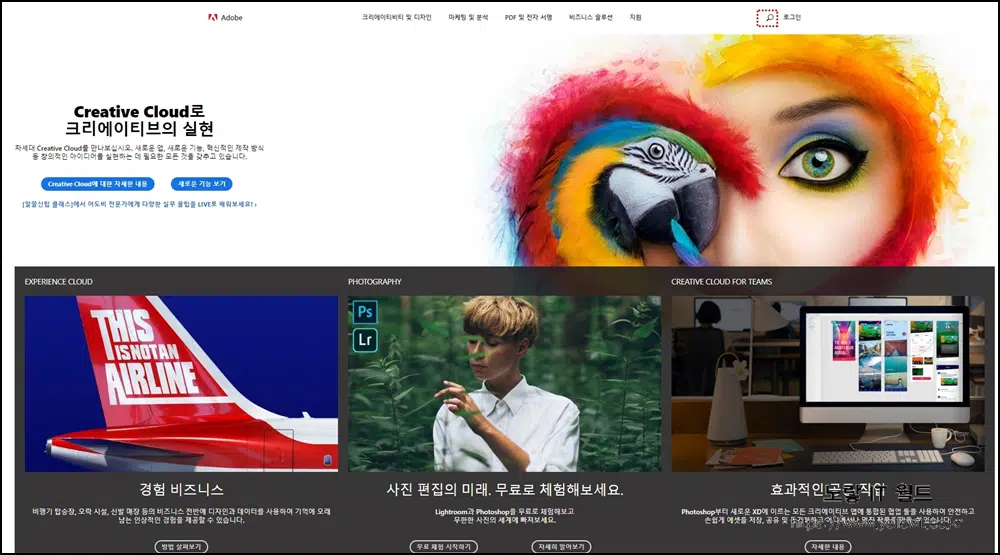
그럴경우 Adobe 사이트에 접속 후 상단 돋보기 버튼을 클릭합니다.
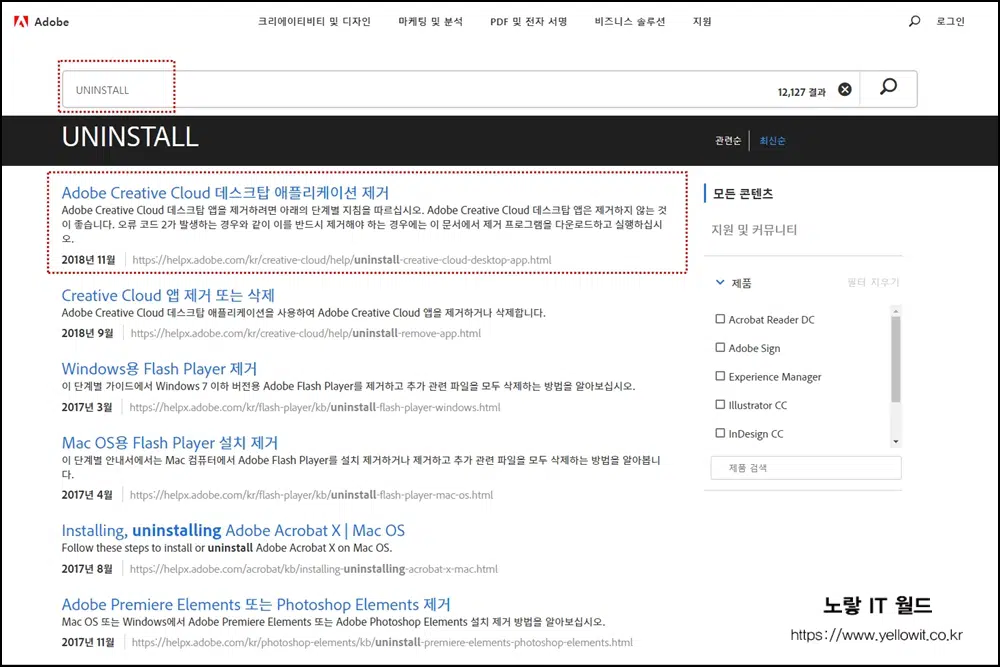
- 그리고 Uninstall 검색합니다.
- Adobe Creative Cloud 데스크탑 애플리케이션 제거를 선택합니다.
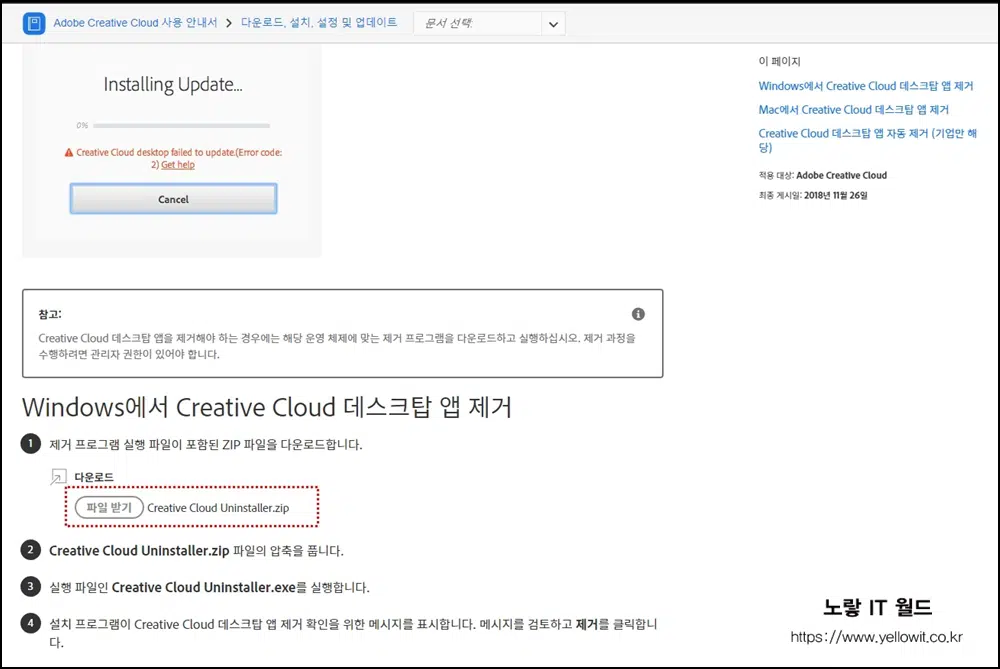
1번에 있는 삭제파일을 다운로드 합니다.
그리고 압축을 해제 후 언인스톨 파일을 실행하면 간단하게 크리에이티브 클라우드 언인스톨 제거가 완료됩니다.
현재 출시된 최신버전의 Adobe가 아닌 구버전의 제품이 다운로드 및 설치가 궁금하다면 아래 포스팅을 참고하세요
Adobe Creative Cloud는 디자인과 멀티미디어 작업을 위한 핵심 툴로서, 클라우드 기반의 라이센스 관리 시스템을 통해 사용자에게 더욱 편리한 경험을 제공합니다. 이 프로그램을 설치하고 관리하는 방법을 익히면 창작 작업에 보다 효과적으로 활용할 수 있습니다.
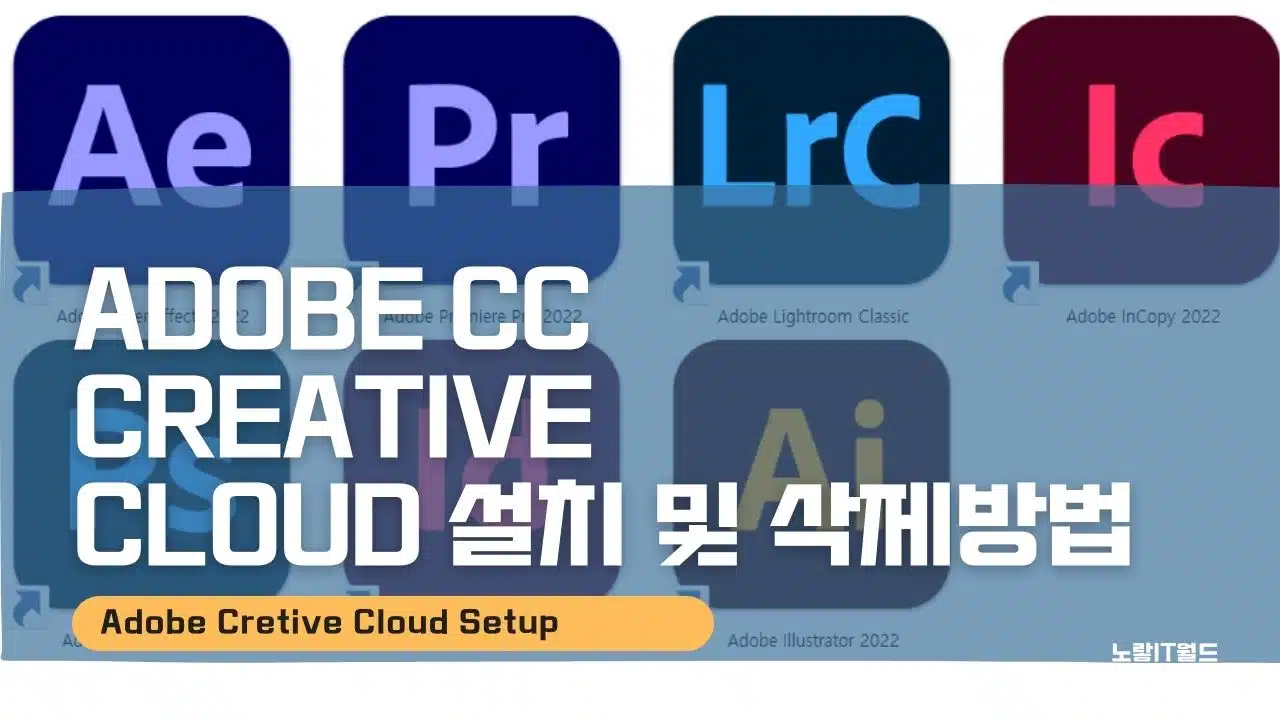
4 thoughts on “Adobe Creative Cloud 설치 및 삭제방법”